Sammanfattning
Vill veta hur man återställer iPhone från iCloud backup? Den här artikeln visar dig två metoder för att återställa från iCloud-säkerhetskopiering, även utan att behöva återställa din iPhone.
Sammanfattning
Vill veta hur man återställer iPhone från iCloud backup? Den här artikeln visar dig två metoder för att återställa från iCloud-säkerhetskopiering, även utan att behöva återställa din iPhone.
Hur återställer jag från iCloud backup?
iCloud säkerhetskopierar automatiskt din iPhone / iPad / iPod touch dagligen via Wi-Fi när din iOS-enhet är ansluten till en strömkälla. När du har anslutit den säkerhetskopieras allt på iPhone snabbt och effektivt. Till exempel lagrar iCloud dina köpta musik, appar, böcker och fotoström, säkerhetskopierar dina iPhone-foton och videor i kamerarullen, enhetsinställningar, appdata, hemskärm och apporganisation, meddelanden och ringsignaler. Det kan till och med hjälpa dig att konfigurera en ny iOS-enhet utan att tappa data på dina gamla. I grund och botten tar det hand om allt. Frågorna, det är inte alltid lätt att återställa från iCloud backup. Även om du vet hur, kommer du förmodligen att avsluta återställa din iPhone. Hur återställer du iPhone från iCloud Backup utan återställning? Fortsätt att läsa den här artikeln och hitta svaret.
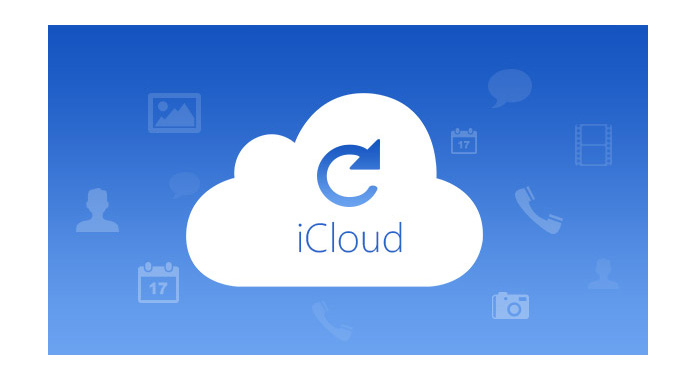
Om du får en ny iPhone / iPad / iPod touch startar du Installationshjälp för att ställa in din nya enhet> Tryck på Återställ från iCloud Backup > Ange din Apple ID och lösenord > Välj själva iCloud-säkerhetskopieringsfilen> Börja återställa iCloud-säkerhetskopian till den nya iPhone.

Om du tänker återställa från iCloud-säkerhetskopia till en begagnad iPhone måste du radera alla innehållsdatafiler på din iPhone / iPad / iPod touch först och ställa in den som en ny, annars kommer de återställda iCloud-säkerhetskopiorna att vara dubbleringar av vissa befintliga datafiler på din iPhone. Återställ sedan alla datafiler inklusive Kontakt, SMS, Foton, media etc. från iCloud-säkerhetskopia till din iPhone, iPad, iPod touch.
Det är anmärkningsvärt att ovan nämnda metod kräver en ny iOS-enhet och återställer alla datafiler från en iCloud-säkerhetskopia. Men om du bara behöver återställa selektivt från en iCloud-säkerhetskopia, eller vill återställa från iCloud-säkerhetskopia utan att återställa din iPhone, rekommenderar vi särskilt ett tredjepartsverktyg iPhone Data Recovery, verktyget för att återställa data fropm iCloud säkerhetskopia.
iCloud Data Recovery är ett kraftfullt dataåterställningsverktyg för att återställa iCloud-säkerhetskopia för Apple-användare. Det låter dig återställa alla dina iPhone-datafiler från din iCloud-säkerhetskopia selektivt och säkert. Du får skanna och förhandsgranska alla datafiler innan du återställer från iCloud-säkerhetskopia. Du kan använda den för att få tillbaka dina förlorade foton eller videor, återställa felaktigt raderade textmeddelanden eller återställa anteckningar och mer. Låt oss nu visa dig de detaljerade stegen för att återställa iPhone/iPad/iPod touch från iCloud-säkerhetskopia på PC. Dessutom stöder den iPhone 15/14/13/12/11/XS/XR/X/8/7/SE/6/5/4/3GS, iPad Pro, iPad Air 2/1, iPad mini 4/3 /2/1, iPad 4/3/2/1 och iPod touch 2/1.
steg 1 Ladda ner och installera iCloud Data Recovery
Ladda ner och installera iCloud Data Recovery på din PC eller Mac.
steg 2 Logga in på ditt iCloud-konto
Efter installationen öppnar du applikationen och väljer Återställ från iCloud Backup-filoch sedan måste du logga in på ditt iCloud-konto med ditt Apple ID (iCloud-lösenord glömt?).

steg 3 Välj och ladda ner iCloud reservfiler till datorn
Du kommer att se din iCloud reservhistorik när du loggar in på din iCloud. Du är fri att skanna och visa de iCloud-säkerhetskopiorna och välja datafilerna du vill återställa från iCloud. Klicka sedan på Download till höger om dina valda filer.

steg 4 Återställ från iCloud-säkerhetskopiering
Klicka på knappen Återställ i det högra hörnet av huvudgränssnittet. Vänta i några sekunder, sedan kan du se iCloud-säkerhetskopian återställd till din iPhone framgångsrikt. Nu kan du skaffa iCloud-kontakter, foton, videor, anteckningar etc. på din iPhone.

För att återställa från iCloud säkerhetskopiering, se till att du gör det säkerhetskopiera iPhone till iCloud. Vi föreslår faktiskt att du säkerhetskopierar viktiga foton, kontakter, anteckningar, video- och andra datafiler från iPhone / iPad till iCloud regelbundet för att återställa dem från iCloud till din iPhone senare.
I den här artikeln har vi huvudsakligen visat dig två metoder för att återställa iPhone från iCloud backup. Sammanfattningsvis kan du välja att återställa iPhone från iCloud-säkerhetskopia på iOS-enheter direkt, eller återställa från iCloud-säkerhetskopiering utan återställning. Har du fortfarande fler frågor? Lämna gärna dina kommentarer nedan.